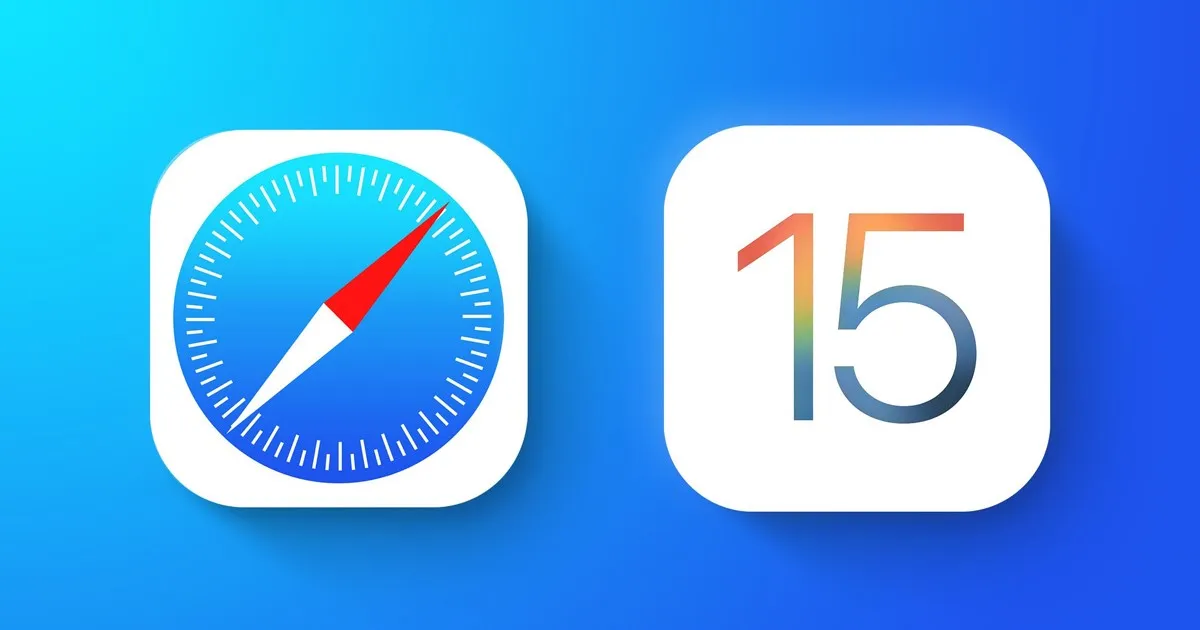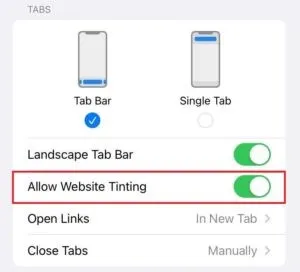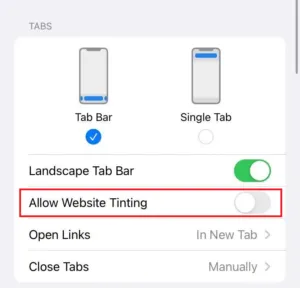Lorsque Apple a lancé iOS 15, il a introduit un large éventail de nouvelles fonctionnalités. Parallèlement aux nouvelles fonctionnalités, il a également modifié les fonctionnalités visuelles de certaines de ses applications.
L'une des applications qui subira une modification visuelle est le navigateur Web Safari. Dans iOS 15, Apple a déplacé la barre d'URL vers le bas de l'écran dans le navigateur Web Safari. Oui, d'autres changements visuels ont été apportés, mais la plupart d'entre eux étaient controversés.
Un changement visuel qui fait la une des journaux est la fonction Website Tinting. Si vous utilisez le navigateur Safari sur votre iPhone, vous avez peut-être déjà vu cette fonctionnalité, mais savez-vous ce que c'est et ce qu'elle fait ?
Dans cet article, nous aborderons la fonctionnalité Teinture du site Web Dans iOS 15. Non seulement cela, mais nous verrons également comment activer ou désactiver la fonctionnalité visuelle sur le navigateur Web Safari. Commençons.
Quel est le site du colorant ?
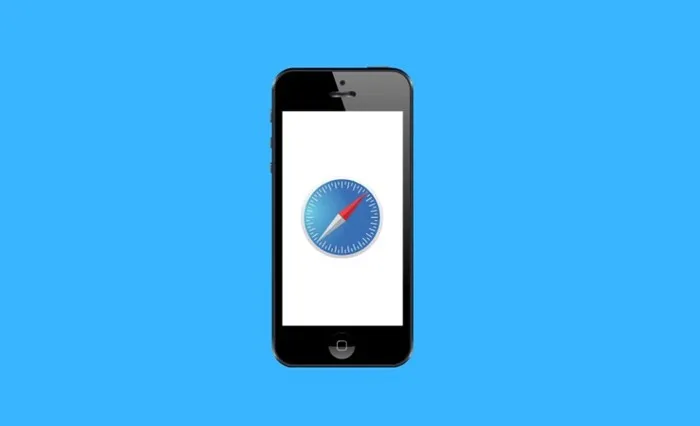
Lorsque Apple a lancé iOS 15, il a introduit une nouvelle fonctionnalité visuelle pour le navigateur Web Safari appelée Website Tinting. Cette fonctionnalité est quelque chose que vous voyez déjà dans la conception matérielle d'Android.
Quand Activer la teinte du site Web Dans le navigateur Web Safari, la fonctionnalité ajoute une ombre de couleur en haut de l'application Safari. La chose intéressante est que la teinte change en fonction de la palette de couleurs de la page Web que vous consultez.
Par exemple, si la palette de couleurs d'une page Web que vous avez ouverte est bleue, la fonctionnalité ajoutera une ombre de bloc de couleur en haut du navigateur Web Safari.
La nouvelle fonctionnalité peut surprendre, mais les shaders de localisation sont également présents dans les anciennes versions d'iOS, mais avec des noms différents. La fonctionnalité était auparavant connue sous le nom de "Afficher la couleur dans la barre d'onglets". Par conséquent, Apple a changé le nom de la fonctionnalité et amélioré ses fonctionnalités dans iOS 15.
La coloration du site Web est-elle utile ?
Eh bien, Apple a introduit une fonctionnalité visuelle des points forts du site Web pour une raison. La fonctionnalité est censée améliorer votre expérience de navigation avec le navigateur Web Safari.
Il améliorera votre expérience de navigation en la rendant plus complète. Cependant, que vous l'aimiez ou non dépend entièrement de ce que vous pensez de lui.
Si vous n'aimez pas que votre navigateur change ses couleurs, vous trouverez peut-être que le site Web de Tinting est moins convivial. Cependant, si vous préférez plus de couleurs, alors Website Tinting est la fonctionnalité que vous devez activer et utiliser.
Étapes pour activer ou désactiver la coloration du site Web dans Safari
Étant donné qu'Apple sait que de nombreux utilisateurs peuvent ne pas aimer cette fonctionnalité, elle a permis aux utilisateurs de la désactiver.
Il est facile d'activer ou de désactiver la coloration du site Web sur le navigateur Web Safari pour iPhone. Donc, vous devez suivre ces étapes simples.
Activer la teinte du site Web sur le navigateur Web Safari
Si vous souhaitez activer la teinte de site Web sur votre navigateur Web Safari, suivez ces étapes simples dans votre iOS 15.
- Tout d'abord, ouvrez l'application Paramètres Sur ton iPhone
- Lorsque l'application Paramètres s'ouvre, faites défiler vers le bas et appuyez sur Safari .
- Sur l'écran suivant, faites défiler vers le bas et trouvez une option Autoriser l'ombrage du site Web .
- Pour activer l'ombrage du site Web, procédez comme suit Activer le commutateur pour "Autoriser l'ombrage du site Web"
c'est ça! Voici comment vous pouvez activer la coloration du site Web dans le navigateur Web Safari.
Désactiver la teinte de site Web sur iOS
Vous pouvez également le désactiver si vous n'êtes pas fan des sites de coloriage. Voici comment désactiver la coloration du site Web sur le navigateur Web Safari.
- Tout d'abord, ouvrez l'application Paramètres Sur un iPhone ou un iPad.
- Dans l'application Paramètres, faites défiler vers le bas et appuyez sur Safari .
- Pour désactiver la teinte du site Web, désactivez la bascule Autoriser l'ombrage du site Web
- Ouvrez maintenant le navigateur Safari et cliquez sur Onglets .
- Décochez Option Afficher la couleur dans la barre d'onglets.
c'est ça! C'est ainsi que vous pouvez désactiver la coloration du site Web dans le navigateur Web Safari.
questions et réponses:
Qu'est-ce que la coloration du site ?
Website Tinting est une fonctionnalité simple du navigateur Safari exclusive à iOS 15 qui duplique la couleur de la barre supérieure avec la couleur du site Web que vous consultez actuellement.
Les shaders de site Web sont-ils disponibles sur Mac ?
La coloration du site Web ou la coloration de la barre d'onglets est également disponible sur macOS. Vous devez lancer Safar, et dans le coin supérieur gauche, sélectionnez Préférences.
Dans Préférences, allez dans Onglets et sélectionnez l'option "Afficher la couleur dans la barre d'onglets".
La coloration du site Web est-elle disponible sur d'autres navigateurs ?
La fonctionnalité de teinte de site Web est uniquement disponible dans le navigateur Web Safari pour iOS 15. La fonctionnalité n'est disponible dans aucun autre navigateur Web. Ainsi, pour utiliser Website Coloring, il vous suffit de vous en tenir au navigateur Web Safari.
Ainsi, ce guide concerne la coloration du site Web et l'activation ou la désactivation de la fonctionnalité visuelle. C'est une fonctionnalité étonnante que vous devez essayer. Si vous avez besoin d'aide supplémentaire pour activer ou désactiver la teinte du site Web, faites-le nous savoir dans les commentaires ci-dessous. Aussi, si l'article vous a aidé! Assurez-vous également de le partager avec vos amis.